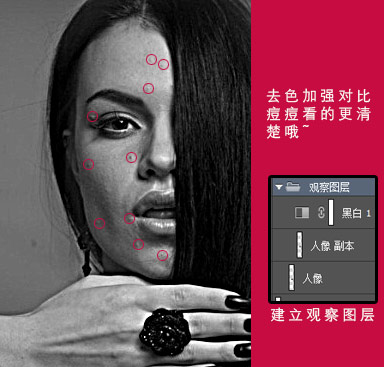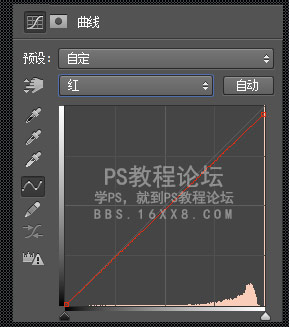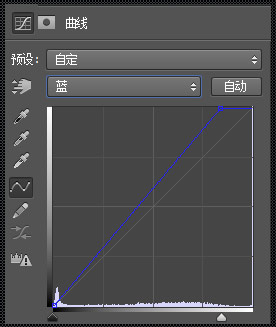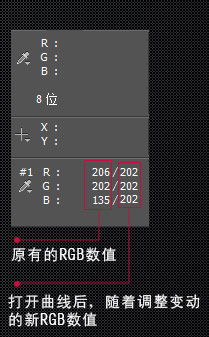先把图片去色加强对比,这样痘痘看的更清楚。
我们都知道去瑕疵使用污点画笔工具,但我们有时候会看不清产品的瑕疵而窥视。
所以修图的时候在上层建立观察图层是非常不错的方法,如下图,观察图层一般是一个黑白调整层,另外一个是线性光模式的原图(高反差保留)可以用曲线代替。
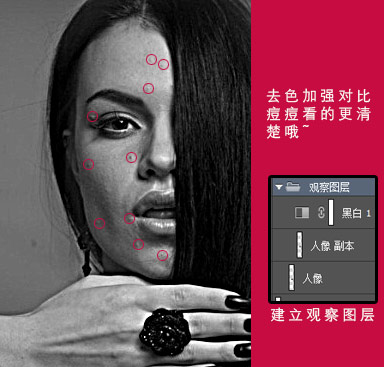
如下图,我们能看出画面是偏黄色的,而白色的磁盘就是我们的参考物,如同摄影放灰色版来纠正颜色。
我们用颜色采样器工具点击白色磁盘,会弹出信息面板,显示RGB的色值。

这里我说下RGB,如果我们是纯黑/白/灰的话,RGB的数值应该是一样的,你可以在ps调色板里试试。
从RGB的色值,我们可以看出,数值比较,最小的是B135,说明是偏黄过多,且多了一些红色R206.

我们用曲线的RGB来改变它的偏色,请看下方图片演示。
当我们打开曲线面板的时候,对照着属性面板的RGB值,以G202为标准值去调整。选择红色通道,调整最上方的高光点,贴着边缘往下拉,拉到数值202就可以。
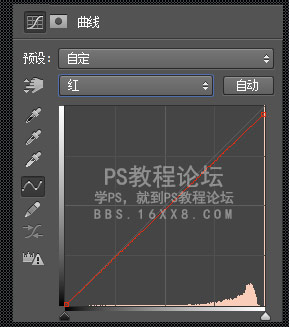
选择蓝色通道,拖动高光点往右边移动,对照着属性面板的RGB的数值变化,也是调整为202。
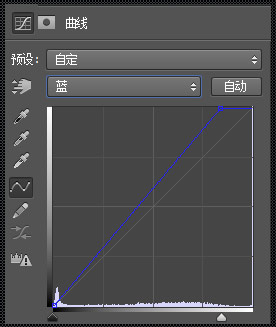
打开曲线后,随着调整变动的新RGB数值。
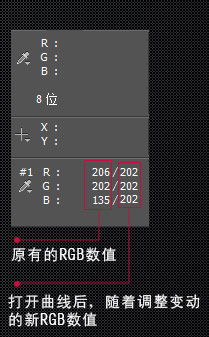
教程完,希望大家多看一次,好好理解一下,可以结合一下这里的磨皮教程一起学习:http://www.softyun.net/it//photoshop/meihuajiaocheng/mopi/。